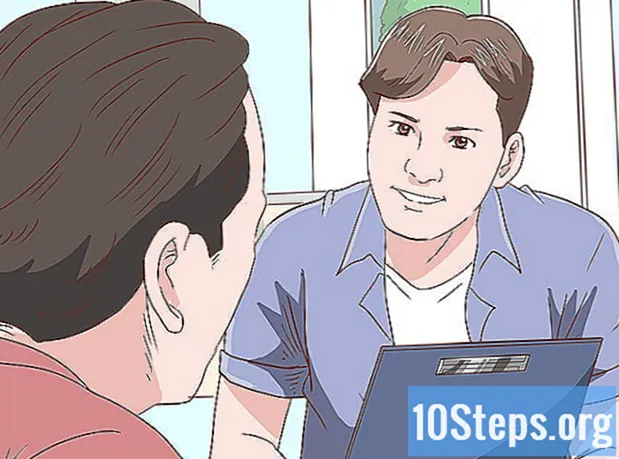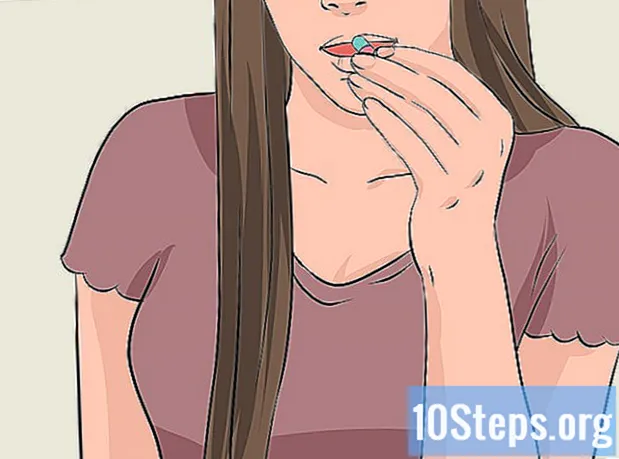Autor:
Christy White
Data Utworzenia:
10 Móc 2021
Data Aktualizacji:
13 Móc 2024

Zawartość
Rozszerzanie ikon „pulpitu” komputera to prosta i łatwa konfiguracja. Po prostu wykonaj następujące kroki, aby ich wizualizacja była wyraźniejsza.
Kroki
Metoda 1 z 3: Mac OS
Kliknij obraz tła „Pulpit”, aby uruchomić aplikację Finder.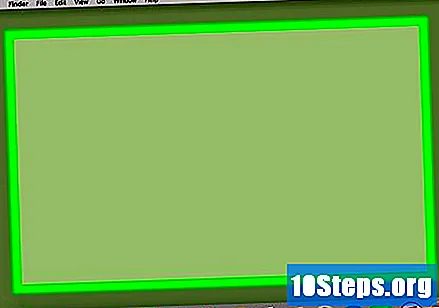
- Innym sposobem sprawdzenia, czy Finder jest aktywny, jest znalezienie go w lewym górnym rogu ekranu.
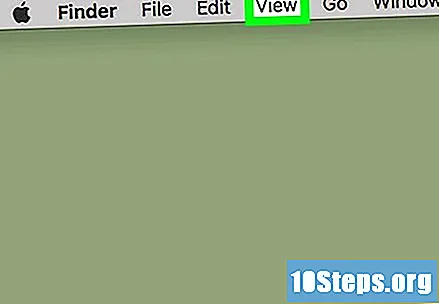
Kliknij opcję Widok na pasku menu u góry ekranu.
Kliknij opcję Pokaż opcje wyświetlania u dołu menu.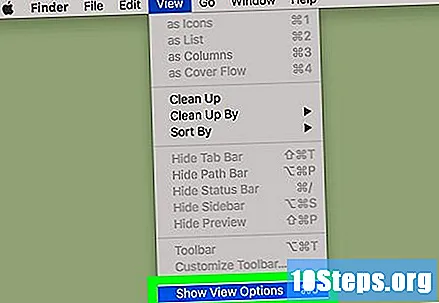
- Możliwe jest również jednoczesne naciśnięcie klawiszy ⌘ i jot aby uzyskać dostęp do tego samego menu.
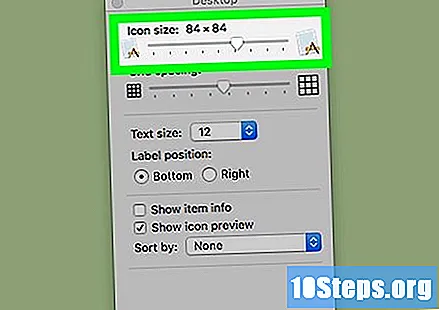
Przeciągnij suwak w prawo. Kliknij suwak „Rozmiar ikony” i przeciągnij go w prawą stronę ekranu. Im bardziej w prawo go przesuniesz, tym większe będą ikony. W ten sposób ikony na pulpicie zostaną powiększone.
Metoda 2 z 3: Windows 7 lub nowsze wersje
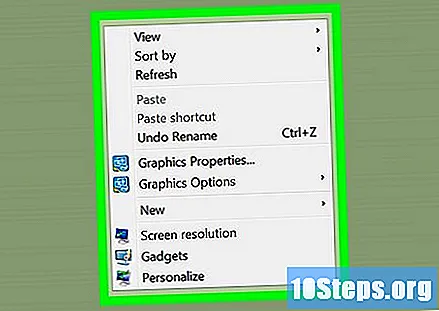
Otwórz menu kontekstowe, klikając prawym przyciskiem myszy tło „Pulpitu”. Zrób to samo, klikając prawym przyciskiem myszy touchpad, aby otworzyć go w notebooku.
Kliknij opcję Widok znajdującą się w górnej części menu.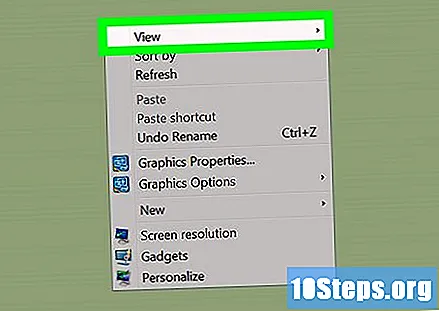
Wybierz rozmiar ikon. Kliknij „Duże ikony” lub „Średnie ikony”, aby powiększyć je na ekranie. W ten sposób ikony na „Pulpicie” zostaną powiększone.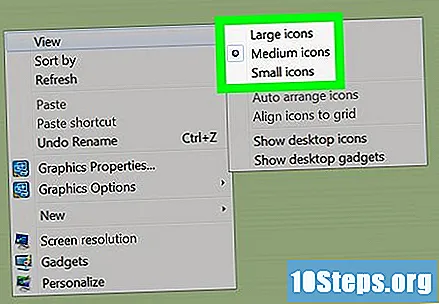
Metoda 3 z 3: Windows XP
Otwórz menu kontekstowe, klikając prawym przyciskiem myszy tło „Pulpitu”. Zrób to samo, klikając prawym przyciskiem myszy touchpad, aby otworzyć go w notebooku.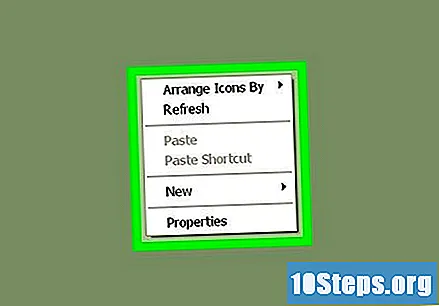
Kliknij opcję Właściwości znajdującą się w górnej części menu.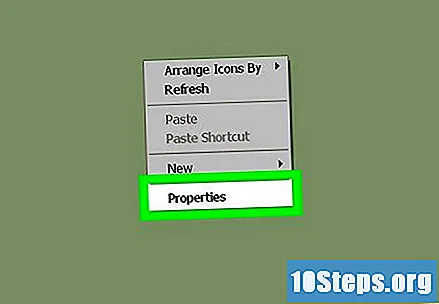
Kliknij kartę Wygląd znajdującą się w górnej części okna dialogowego.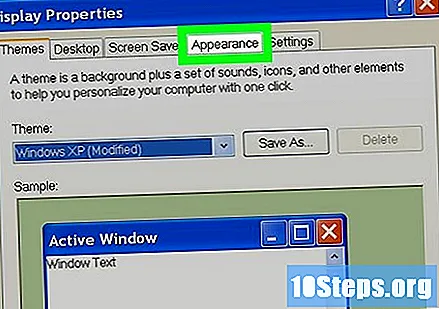
Kliknij przycisk Zaawansowane, znajdujący się w prawym dolnym rogu okna dialogowego.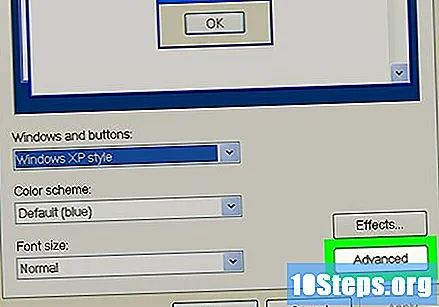
Wybierz menu rozwijane „Pozycja”, które znajduje się w lewym dolnym rogu ekranu.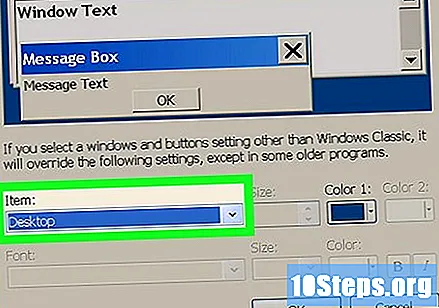
Kliknij opcję „Ikona” znajdującą się pośrodku rozwijanego menu.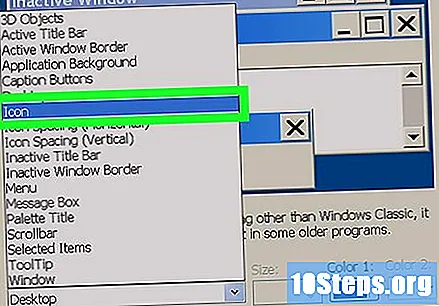
Kliknij strzałkę skierowaną w górę. Znajdzie się on po prawej stronie pola o nazwie „Rozmiar”. W ten sposób można stopniowo zwiększać rozmiar ikon „Pulpitu”.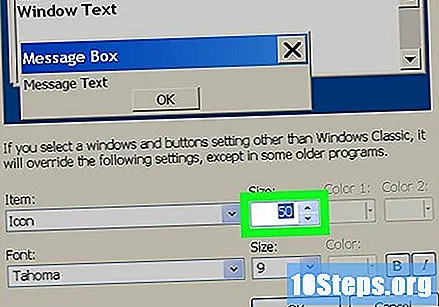
- Możliwe jest również wprowadzenie większej liczby bezpośrednio w polu „Rozmiar”.
Kliknij przycisk Zastosuj znajdujący się w prawym dolnym rogu okna dialogowego.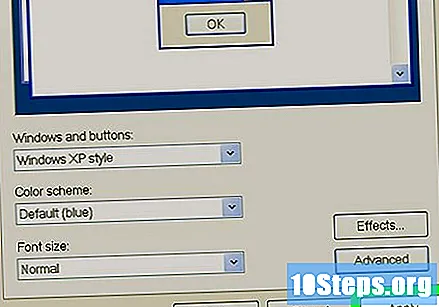
Na koniec kliknij przycisk OK znajdujący się pośrodku u dołu okna dialogowego. W ten sposób ikony na „Pulpicie” staną się większe.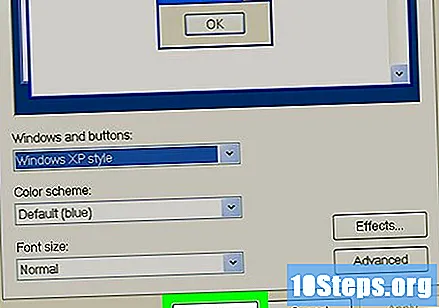
Porady
- W Windows 7 i Vista można również powiększyć ikony „Pulpitu”, naciskając klawisz CTRL i jednocześnie przewijając mysz w górę. Przewiń w dół, jeśli chcesz dostosować je do mniejszego rozmiaru.
- Jeśli masz notebook z systemem Windows 7 i touchpad obsługujący multitouch, możesz użyć gestu szczypania, aby powiększyć „Pulpit” i powiększyć lub pomniejszyć ikony.